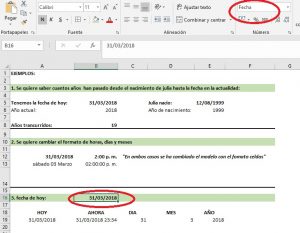Métodos abreviados para agregar Fecha y Hora
01. Actualizar fecha y hora actual cada vez que se abre una hoja de trabajo:
Se puede aplicar una fecha y hora cuyos valores sean posibles de actualizarse. Es decir, aquella fecha u hora que se actualicen cuando se vuelva a ingresar a una nueva hoja de cálculo se le llama a esta dinámica
Para calcular la fecha cada vez que se abre la hoja de trabajo se debe de insertar la fecha y hora actual para que están se modifiquen:
Usando la función = HOY () y =AHORA ()
Ejemplo
Fórmula: Descripción (resultado)
=HOY (): Fecha actual (varía)
=AHORA (): Fecha y hora actuales (varían)
02. Insertar la hora actual con atajo de teclado en Excel:
Para insertar de manera rápida y fácil la hora actual usando un método o considerado un atajo abreviado se tiene al siguiente.
Pasos:
a. Seleccionar una celda donde se desea la fecha actual
b. Apretar la tecla (CTRL +SHIFT+.)
c. Soltar todas las teclas seleccionas al mismo tiempo
d. Se tendrá la fecha actual en la celda seleccionada
03.Modificación del formato de fecha y hora:
Si se desea cambiar el formato de fecha en una hoja Excel. Es decir, cambiar un formato que está en 12/03/2018 a un formato de lunes 12 de marzo del 2018 u hora, como por ejemplo 13:00 pm a un formato con mas completo que te especifique segundos.
Pasos:
1. Insertar en una celda la fecha actual
2. haga clic con el botón derecho en la celda seleccionad e ir a Formato de celdas.
3. Encontrándonos en el cuadro de Formato de celdas, en la pestaña Número, en Categoría, haga clic en Fecha u Hora.
4. En la lista Tipo, seleccione un tipo y finalmente haga clic en Aceptar.
Elaborado por: Lucía Llerena